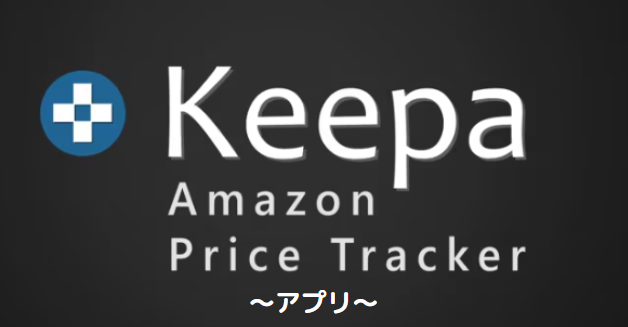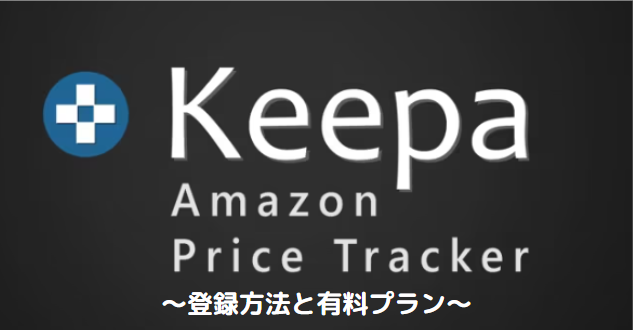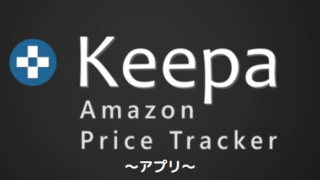この記事ではこんな疑問にお答えします。
電脳せどりで重要なことはいくつかありますが、そのうちのひとつが、「リサーチスピード」です。
1つの商品をチェックするのに、5秒かかるか、10秒かかるかで、1時間に直すと5秒だと720商品、10秒だと360商品と大きな差が出てきます。
電脳せどりはリサーチをこなせばこなすほど、利益商品を見つけることができますので、少しの差でも効率よくリサーチしたいですよね。
本記事では、効率的にリサーチするためにおススメのgoogle chromeの拡張機能、「モノサーチ」についてお伝えします。
モノサーチをおススメする理由
効率的にリサーチをするためには、google chromeの拡張機能を使うのがおススメですが、人によっておススメの拡張機能は違っています。
私もネットで情報を見て、いろいろ試してみましたが、最終的に落ち着いたのが「モノサーチ」です。
なぜモノサーチに落ち着いたのかというと、
・シンプルな表示と機能
・水平展開のしやすさ
・動作の軽さ
と、非常に使いやすく設計されていたためです。
他のECサイトの価格を表示してくれるような、多機能なツールもありますが、結局使う機能は限られてきますので、モノサーチで十分という結論になりました。
モノサーチの表示の概要
電脳せどりのリサーチは、Amazonサイトで行うことが多いのですが、拡張機能を何も入れていないと、商品名・価格・在庫・配送予定日くらいしか表示されません。(下は検索結果の例です。)
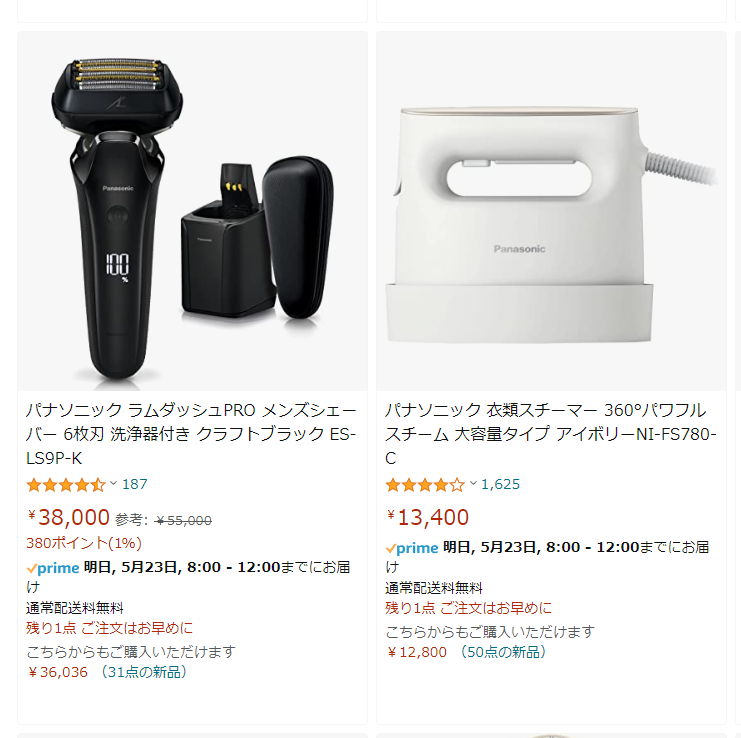
一方、モノサーチを導入することで、商品ページに以下のように自動でせどりの仕入れ判断に必要な情報が、追加で表示されるようになります。

情報の表示は少し前のデータが使われているので、上のように実際とズレていることもありますが、ぱっと見で粗々のランキングや入金予定額がわかるのと、わからないのとでは、リサーチスピードが全然違ってきます。
また、keepaの有料版に加入していれば、keepaのミニグラフでランキング推移も確認できるのもいいですね。
無料版の他にも有料版がありますが、無料版で必要十分なほどの機能があります。
モノサーチの導入方法
モノサーチはchromeの拡張機能ですので、chromeウェブストアからダウンロードします。
chromeウェブストアの左上の検索窓に「モノサーチ」と入力して、enterボタンを押します。
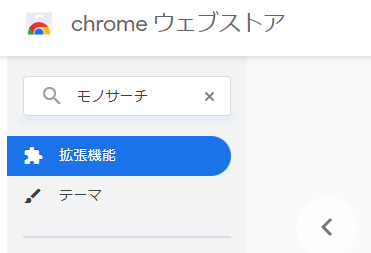
以下の検索結果が表示されます。
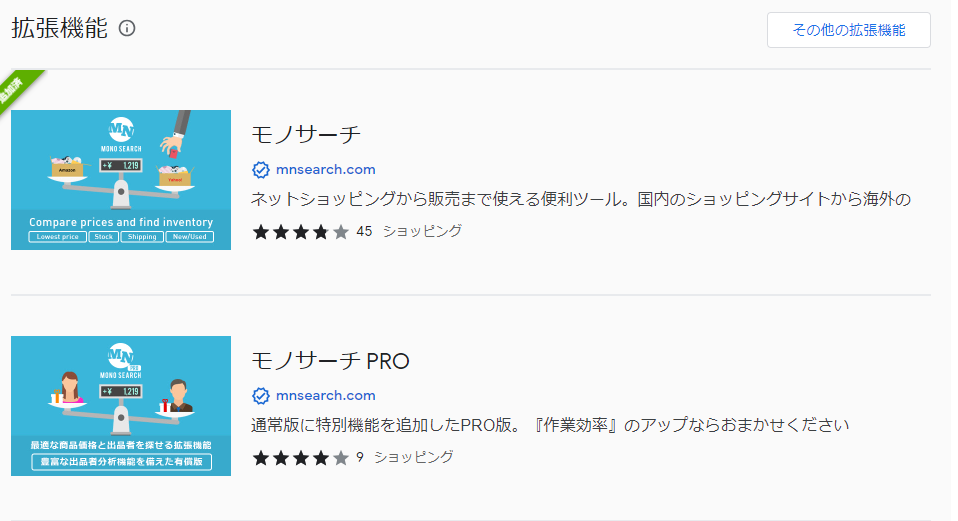
モノサーチは無料版の「モノサーチ」と有料版の「モノサーチPRO」がありますが、無料版のモノサーチだけでもリサーチに必要な情報を表示してくれるので、十分優秀です。
※有料版になると、設定した商品の価格変動を追跡して通知してくれたり、ライバルセラーの出荷・入庫を追跡してくる機能などが追加されます。
後は、モノサーチをクリックして、右上の青い「chromeに追加」をクリックすれば完了です。
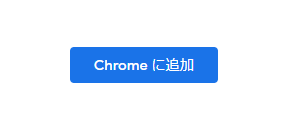
モノサーチの使い方
モノサーチの拡張機能をインストールすると、画面の下に以下のようなドックが表示されるようになります。
※画面下の黄色のマーカー部分がドックです。
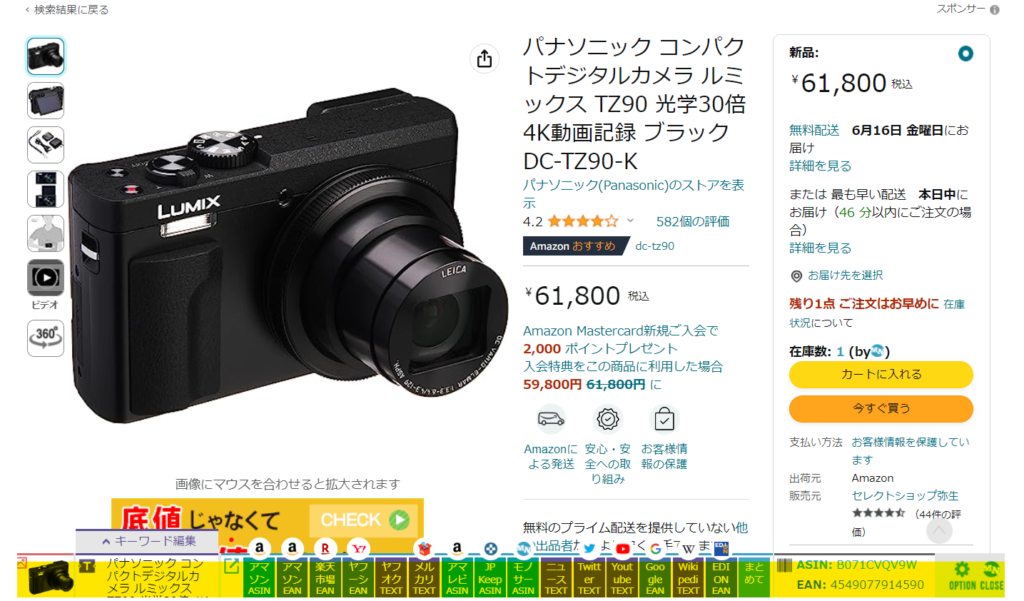
モノサーチの主な機能以下の3つです。
・商品情報タブ
・ドック(ワンクリックリンク)
・ミニkeepa表示
初期設定とそれぞれの機能を紹介していきます。
モノサーチの設定方法
モノサーチの設定は右下の「option」から行います。
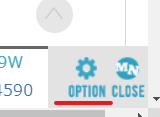
optionが開くと以下ような画面になって、いろいろ設定が変えられるようになりますが、「リンクボタン設定」以外は特に変更する必要はありません。
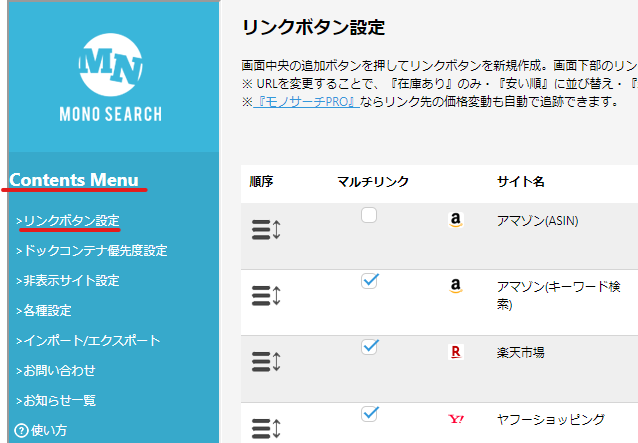
リンクボタン設定
後で説明しますが、リンクボタンとは、ドックに表示されたリンク先にワンクリックで飛ぶことができる、めちゃめちゃ便利な機能です。
このリンク先を事前に設定するのですが、デフォルトの他に
・家電系:ヨドバシ、ビックカメラ、ヤマダ電機など
・おもちゃ系:あみあみ、ハピネットなど
・フリマ系:メルカリ、ヤフオクなど
・海外系:各国Amazon、ebyaなど
と、とにかく多種多様のリンク先が100以上準備されているので、使いたいリンク先を追加して自分好みにカスタマイズすることができます。
商品情報タブ
商品情報タブとは、リサーチに必要な情報を表示してくれる機能です。
個別の商品カタログページだけでなく、検索結果の一覧でも表示されるので、非常に便利です。
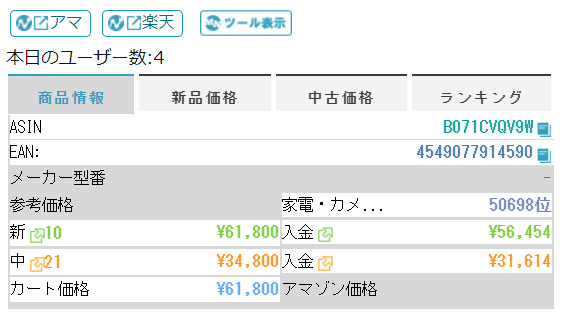
仕入れ判断で重要なランキングと入金見込み額を表示してくれるので、keepaグラフなどの詳細を見ることなく、ある程度の仕入れ判断ができるようになります。
また、ASINとJAN(EAN)も表示してくれるので、googleなどで検索する時にも非常に便利です。
ワンクリックコピー
リサーチの際、ASINとEAN(JAN)をコピーする事が多いですが、モノサーチの商品情報タブがあれば、ASINとEAN(JAN)クリックするだけでコピーできますので、検索スピードが圧倒的に早くなります。
セラーリサーチの際に便利
セラーリサーチをしている時は、普通に商品ページを開くと、リサーチしているセラーの商品が開いてしいます。
他のセラーの状況を調べたい時には不便ですよね。
モノサーチがあれば、「参考価格」の下の新品価格(この例では\61,800)をクリックすると、出品者一覧のページが開きますので、ページを開きなおす手間がかからなくなります。
ちなみに私の場合ですが、パソコンでリサーチする時には、この商品情報と価格、販売セラーを見るだけで9割方仕入れ判断が終わりますので、めちゃめちゃ便利です。
なお、「新品価格」「中古価格」「ランキング」のタブに切り替えもできますが、特に見る必要はありません。説明も割愛しますので、気になる方は切り替えてみてください。
ドック(ワンクリックリンク)
リンクボタンとは、ドックに表示されたリンク先にワンクリックで飛ぶことができる、めちゃめちゃ便利な機能です。
例えばAmazonの商品画面を開いた状態で、「楽天市場」をクリックするだけで、楽天市場のJAN検索結果が表示されます。
※そもそも拡張機能を入れていない状態のAmazonの商品画面には、JANコードの表示自体がされませんので、

JANで検索する
先ほどのデジタルカメラの商品カタログページから、ドックの楽天市場にカーソルを持っていくと、以下のポップアップが表示されます。
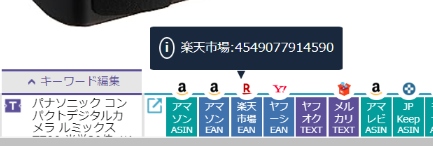
これは、楽天市場で4549077914590で検索するという意味になりますので、実際にクリックすると以下のように、楽天市場で勝手に検索してくれます。
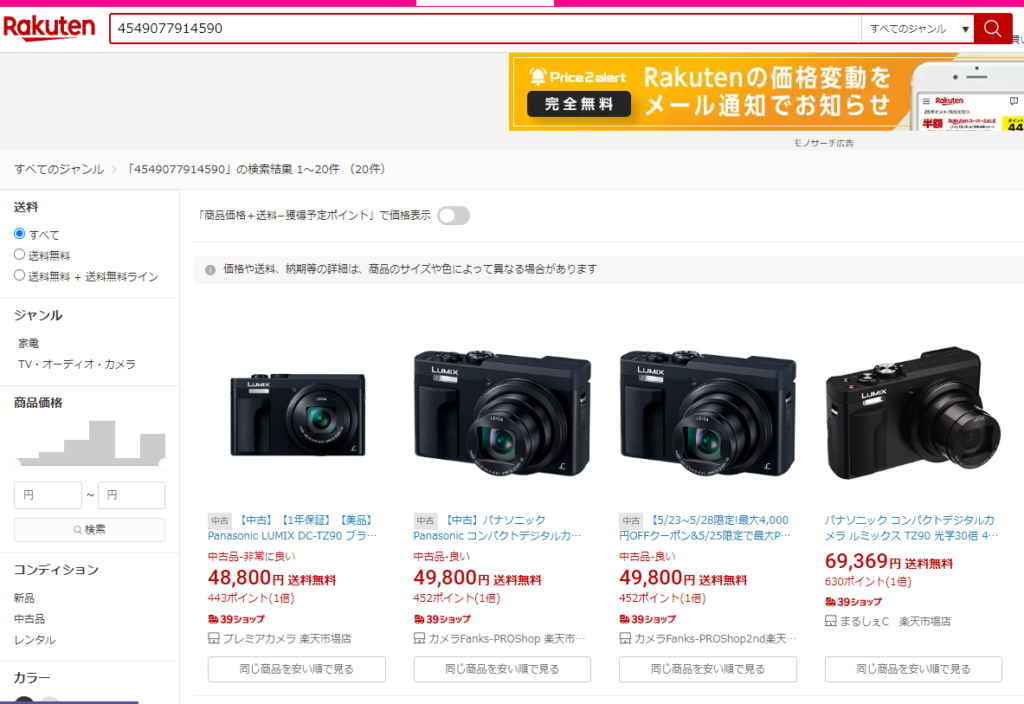
コピーもペーストもいらないので、めちゃめちゃ便利ですね!
キーワードで検索する
JANコードで検索できるサイトなら、何も問題が無いのですが、ヨドバシカメラなどの一部サイトは、JANで検索することができませんので、キーワードで検索するように設定されています。
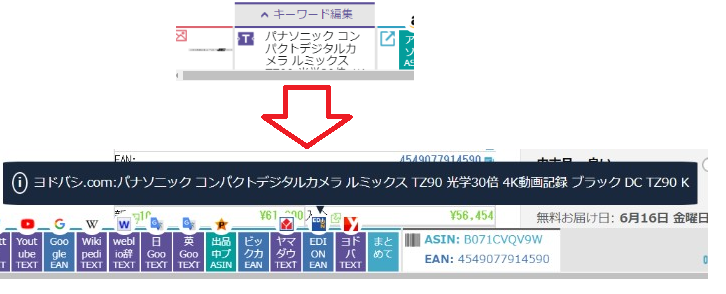
検索キーワードはドックの左側に表示されており、初期は商品タイトルが自動で入力されていますが、Amazonの商品タイトルで検索しても検索結果に出てこないのがほとんどです。
ではどうするのかというと、キーワードを編集してリンク先に飛ぶのですが、キーワードを直接編集する必要はありません。
ではどうするのかというと、マウスの左クリックを押しながら検索したいキーワードを選択すると、自動でキーワードが変更されます。
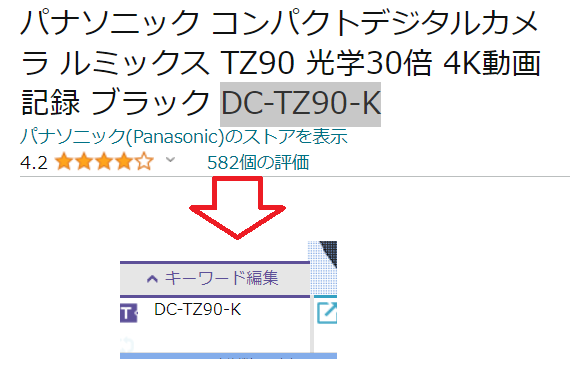
ちょっとした機能ですが、めちゃめちゃ便利です!
使い方さえ覚えてしまえば、他のECサイトの情報を簡単に、スピーディーに調べることが出来るようになるので、一度使いだしたら手放せなくなります。
ミニkeepa
keepa公式の拡張機能は、商品カタログのページを開かないと表示されませんが、モノサーチを導入していると、商品検索一覧に表示されるようになります。

かなり小さいのであくまでサブ的ですが、売れていない商品は小さくても一発でわかるので、商品ページを開いてチェックする必要がなくなるので、リサーチの効率化になります。
また、Amazon本体はオレンジで表示されるので、オレンジがあるか無いかチェックするだけで、Amazon本体のいない商品をチェックできるのも便利です。
まとめ
いかがでしたでしょうか。
せどりで使えるツールは色々ありますが、多機能だから良いというわけではありません。
シンプルでも使いやすいツールを使って、リサーチ効率を上げていきましょう。
クリックで応援お願いします

ブログトップへはこちら